DebianオペレーティングシステムでのJavaプログラミングに慣れていない場合は、この記事で最初のJavaプログラムの作成とコンパイルについて説明します。この目的のために、Javaランタイム環境とJavaDevelopmentKitが必要になります。これらのプログラムのインストールについては、コマンドラインから説明します。 Javaプログラムを実行する手順には、Nano、Vim、Geditなどのテキストエディタでプログラムを作成することが含まれます。その後、コンパイルしてクラスを作成し、Javaプログラムを実行するために実行します。
この記事に記載されているコマンドと手順をDebian10システムで実行しました。
Javaのインストール
基本的なJavaプログラムを実行するには、次の2つのプログラムが必要です。
- Javaランタイム環境(JRE)
- Java Development Kit(JDK)
これらのプログラムは、コマンドラインターミナルアプリケーションを使用してシステムにインストールします。ターミナルを開くには、デスクトップの左上隅にある[アクティビティ]タブに移動します。次に、検索バーに関連するキーワードを入力して、ターミナルアプリケーションを検索します。結果から、ターミナルアイコンをクリックして開きます。
まず、ターミナルで次のコマンドを使用してaptリポジトリを更新します。
$ sudo apt update
次に、次のコマンドを実行して、Javaランタイム環境がシステムにインストールされているかどうかを確認します。
$ java –version
以下の出力のような出力を受け取った場合は、Javaがシステムにインストールされていることを意味します。

それ以外の場合、次のような「コマンドが見つかりません」という出力が表示された場合は、Javaがシステムにインストールされていないことを意味します。

システムにJavaランタイム環境をインストールするには、次のコマンドを実行します。
$ apt install default-jre
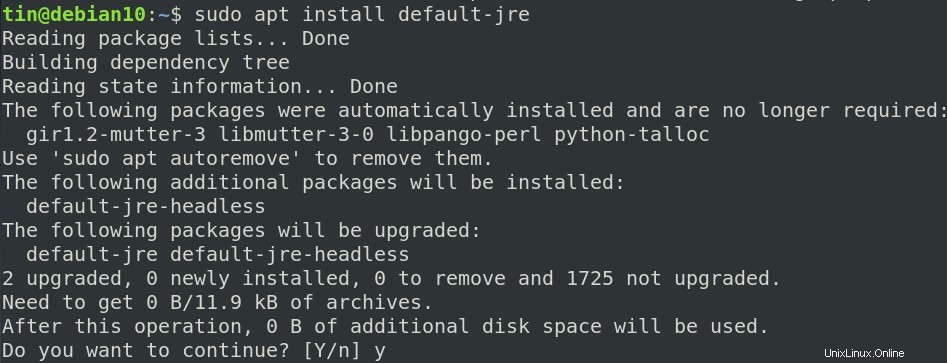
システムがY/ nを提供する場合があります インストールを続行するためのオプション。 yを押します 次に入力 続行するには、その後、Javaランタイム環境(JRE)がシステムにインストールされます。確認するには、「java –version」コマンドを実行して、JREのバージョンを再度確認します。
次の手順は、ターミナルで次のコマンドを実行して、Java開発キットがシステムにインストールされているかどうかを確認することです。
$ javac –version
システムにインストールされている場合は、以下のようなティー出力を受け取ります。

ただし、次のように「コマンドが見つかりません」というメッセージが表示された場合は、JDKがシステムにインストールされていないことを意味します。

システムにJavaDevelopmentKit(JDK)をインストールするには、ターミナルで次のコマンドを実行します。
$ sudo apt install default-jdk
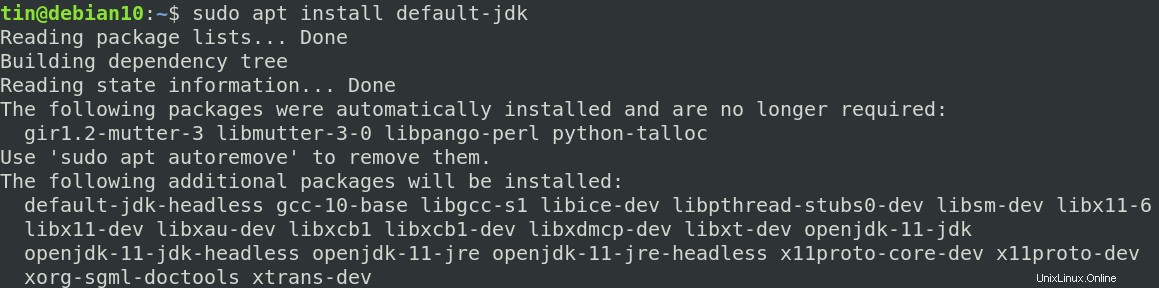
システムがY/ nを提供する場合があります インストールを続行するためのオプション。 yを押します 次に入力 続行するには、その後、Java Development Kit(JDK)がシステムにインストールされます。
これで、「javac –version」コマンドを実行して、JDKのインストールを確認できます。
最初のJavaプログラム
Javaプログラムの作成を開始する前に、Java関連のすべてのプログラム用に個別のディレクトリを作成するのが最善の方法です。ここでは、 Mkdir を使用して、ホームディレクトリの下に「myjava_directory」という名前のディレクトリを作成しています。 次のようにコマンドを実行します。
$ mkdir myjava_directory
次に、 cdを使用してこのディレクトリに移動します コマンド:
$ cd myjava_directory

ここでは、Geditを使用して最初のJavaプログラムを作成します。この目的には、任意のテキストエディタを使用できます。 Geditを使用して新しいJavaファイルを作成するには、ターミナルで次のコマンドを実行します。
$ sudo gedit filename.java
「ファイル名」を任意のファイル名に置き換えます。ここでは、「sample.java」という名前のファイルを作成しています。
$ sudo gedit sample.java
次に、ファイルに次のコード行を追加します。
class MyFirstProgram {
public static void main(String args[]){
System.out.println("Hello! This is my first java program");
}
} 次に、ファイルを保存して閉じます。
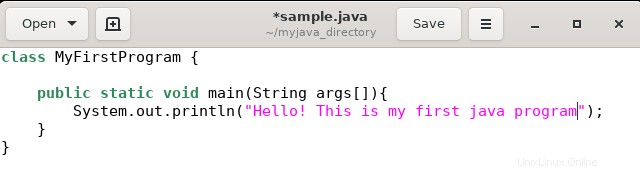
これは、「Hello!これは私の最初のJavaプログラムです」と画面に表示されます。プログラムを作成したら、次の構文を使用してJavaコンパイラを使用してコンパイルします。
$ javac filename.java
この例では、次のようになります。
$ javac sample.java
Javaコンパイラは、 lsを使用して検証できるクラスを作成します。 コマンド。

次に、次の構文を使用して、コンパイルされたプログラムを実行します。
$ java sample

この記事を読んだ後、Debianシステムで基本的なJavaプログラムを作成する方法と、Javaプログラムのコンパイルと実行に使用されるJavaランタイム環境とJavaDevelopmentKitをインストールする方法についての基本的な理解が得られたことを願っています。
>